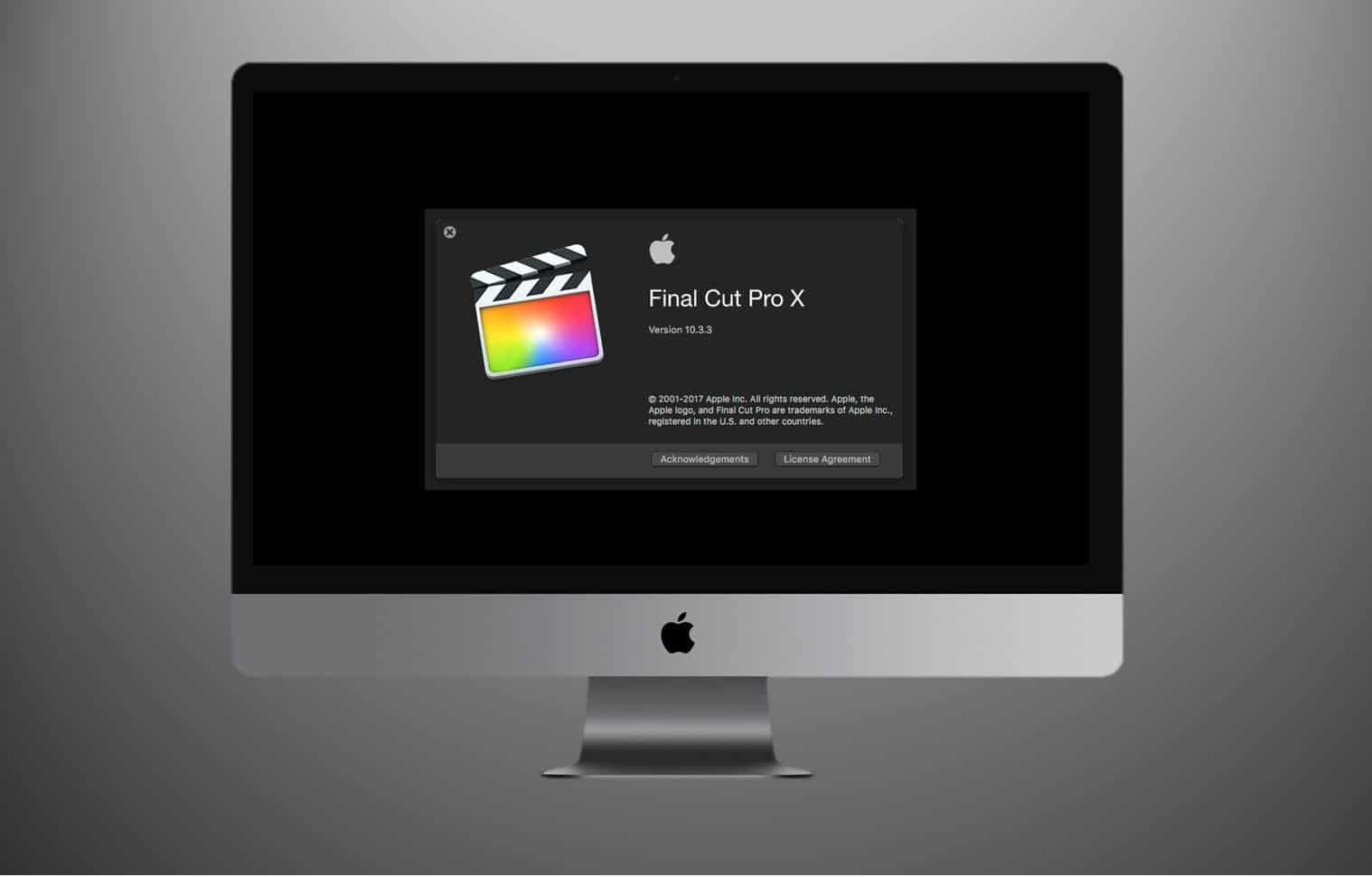
Mitä tulee videoeditointiin, Final Cut Pro on siihen paras vaihtoehto. Tänään haluamme jättää sinulle luettelon Parhaat Final Cut Pro -työkalut.
Epäilemättä, jos olet Applen käyttäjä ja olet jossain vaiheessa törmännyt Final Cut Pro -videoeditoriin, olet epäilemättä ymmärtänyt, että se on erittäin täydellinen ohjelma ja samalla ymmärrettävä kaikentyyppisille käyttäjille. Vaikka siinä on monia toimintoja, sen käyttö on intuitiivista, lisäksi kaikki Final Cut pro -työkalut antavat käyttäjälle käden ulottuvilla, mitä tarvitaan laadukkaan projektin luomiseen.
Olemme koonneet luettelon parhaista final cut pro -työkaluista, jotka auttavat sinua tuntemaan paremmin ohjelmiston ja saamaan kaiken irti tästä ohjelmasta.
Työtilat
Final Cut Pron käytön aloittamiseksi on tärkeää, että tiedät vähän siitä, mitä sinulla on edessäsi, kun avaat ohjelman käyttöliittymän. Työtilat ovat niitä, jotka mahdollistavat sen hallita ja hallita mediaresursseja ja muut muokkaamiseen tarvittavat tiedot.
Ne ovat periaatteessa työpöytä, jossa järjestät ja asetat kaiken paikoilleen, jotta voit toteuttaa projektisi ja visualisoida saamasi tulokset.
Nämä työtilat voidaan jakaa seuraaviin ohjelmaelementteihin:
selain
Selain on yksi tärkeimmistä Final Cut Pro -työkaluista, koska se täyttää eräänlaisen tehtävän hakukone, joka linkittää tietokoneessa olevat multimediatiedostot ja luo ohjelmaan pikakuvakkeita, joiden avulla voit järjestää ne.
Tällä tavalla kun lisäät leikkeen tai jonkin multimediatiedoston videoosi, teet sen tietokoneen muistista, eikä tiedostoa tarvitse kopioida ohjelman sisällä. Eli jos poistat tiedoston tietokoneelta, se poistetaan ohjelmasta, mutta jos poistat sen selaimesta, se ei poistu tietokoneelta.
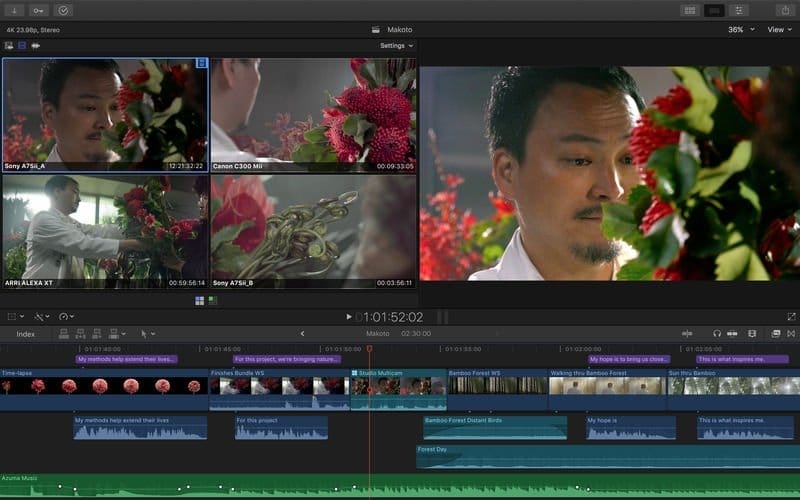
katsoja
Viewer, kuten sen nimi kertoo espanjaksi, on projektisi tai minkä tahansa valitun multimediaelementin katseluohjelma. Tämän työkalun avulla voit nähdä videosi jokaisen osan yksityiskohtaisemmin ja tietysti esikatselun videosi etenemisestä. Katsojasta voit säätää videon ääntä, värejä ja elementtejä, koska jokaiselle näistä elementeistä on välilehti.
Kangas
Kanvaalla voit visualisoida sen, mikä on yksinomaan aikajanalla. Näet editointiprojektiin lisäämäsi aikajanalla tai sekvenssissä, josta voit myös muokata, lähinnä videon leikkeiden ja elementtien keston ja sijainnin. Tämä on myös yksi Final Cut Pron tärkeimmistä työkaluista, koska sen avulla voit järjestää videosi elementit kronologisesti ja tarkemmin.
Tapahtumat ja projektit
Tapahtumat ja projektit ovat niitä, joiden avulla voit työskennellä organisoidusti, ne ovat työkaluja projekteissasi käyttämäsi median hallintaan ja auttavat sinua löytämään sieltä kaiken tarvitsemasi nopeammin.
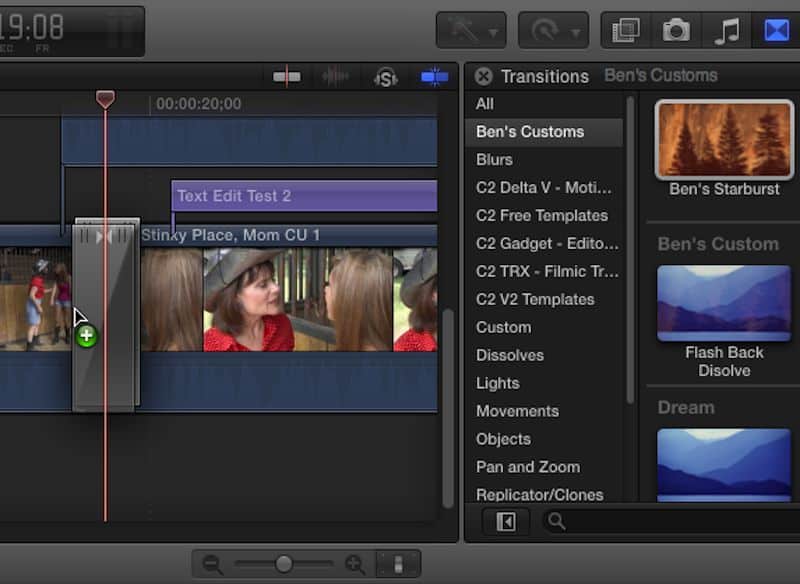
Tapahtumat
Tapahtumat ovat eräänlainen kansio, jonka luot samassa ohjelmassa, johon luodaan pikakuvakkeet, jotka yhdistävät tietokoneellesi tallennetut tiedostot, joita käytät projektissasi. Se on tapa löytää nopeammin kaikki, mitä käytät tulevissa projekteissa.
Hankkeet
Projektit ovat oikein työn pohjana. Se on videosi luonnos ja tapa tallentaa siihen tekemäsi muutokset.
Pikanäppäimet tai pikanäppäimet
Pikanäppäimet ovat yksi työkaluista, jotka helpottavat pääsyä Final cut pron eri toimintoihin. Nämä ovat komentoja, jotka voit lähettää näppäimistöllä, jotta sinun ei tarvitse käyttää kohdistinta ja käyttää haluamiasi asioita nopeammin. Apple-sivulta löydät luettelon eniten käytetyistä.
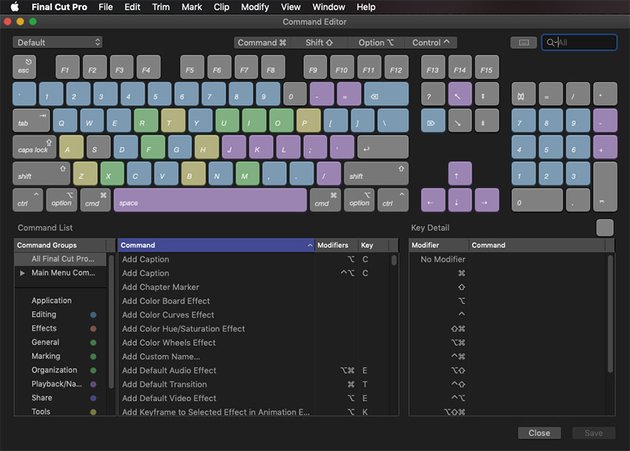
Resurssien tutkija
Resurssienhallinta on osio, josta löydämme useita perustyökalujen kuvakkeita, joita pääsemme käyttämään lopullisessa leikkausprossamme. Siellä näet seuraavan:
Kirjaston kohteet
Sitä edustaa läppälevy ja sitä painamalla löydät kirjastoosi tallennetut elementit tai multimediatiedostot (kuvat ja videot) kaikissa muodoissa.
hyvät resurssit
Sitä edustavat nuotti ja kamera, ja sen avulla voimme käyttää kaikkia ääniin, musiikkikappaleisiin tai puheääneen jne. liittyviä vaihtoehtoja.
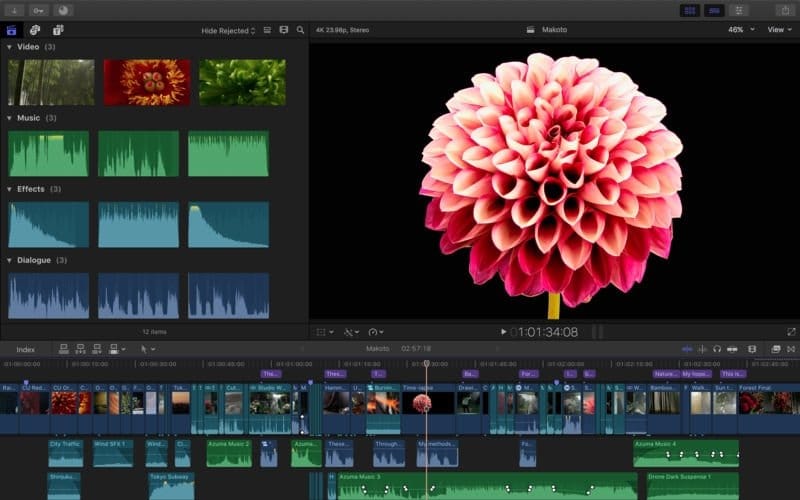
arvopaperit
Otsikkokuvake on päätyökalu tekstin lisäämiseen ja muokkaamiseen final cut pro -sovelluksessa. Täällä voit käyttää kaikkia vaihtoehtoja ja tekstigallerioita, joita voit käyttää sovelluksessa ja testata niitä videossasi.
Muut työkalut
Lisäksi kaikki viimeistelyleikkaustyökalut ja -vaihtoehdot, jotka mainitsimme tässä artikkelissa. On olemassa muita yksinkertaisia työkaluja, joiden avulla voit työskennellä nopeasti, tutustua ohjelmaan ja käyttää resurssejasi helpommin.
lehtiä
Blade-työkalu on yksi eniten käytetyistä editoinnissa, koska sen avulla voimme tehdä leikkauksia videoihimme, audioihimme ja tekstin kestoon, jotka ovat jo kankaalla entistä tarkemmin.

Tarkenna (zoom)
Tämä työkalu on myös hyödyllinen, koska sen avulla voimme paremmin visualisoida leikkeiden keston kankaalla, jotta voimme paremmin muokata haluamaamme osaa, varsinkin kun projektissa on useita leikkeitä tai erittäin lyhytkestoisia leikkeitä, joita haluamme. leikata, zoom helpottaa tätä tehtävää.
Käsityökalu
"Käden" avulla voimme selata kangasta puolelta toiselle ja nähdä sen elementit valitsematta mitään tiettyä. Tästä on hyötyä esimerkiksi silloin, kun haluamme nähdä leikkeen, joka on projektin toisessa päässä ja haluamme siirtyä sitä kohti, mutta välttää elementin vahingossa siirtämistä.
amplitudin valitsin
Se on viimeinen leikkaus ammattityökalu, jonka avulla voit asettaa leikkeen tai elementin keston kankaalla.
Lopuksi saatat olla kiinnostunut tietämään viestimme aiheesta Final Cut Pro ilmainen vaihtoehto